
Comment faire un Gamepass pour PLS DONATE | Guide Roblox
Si vous cherchez à créer et à utiliser un gamepass dans Roblox PLS DONATE, ne cherchez pas plus loin. Dans ce guide, nous allons vous expliquer toutes les étapes à suivre pour créer une nouvelle expérience de gamepass, ainsi que ce que vous devez faire pour l’ajouter à l’un de vos stands revendiqués dans PLS DONATE et commencer à recevoir des dons.
Comment créer un gamepass pour PLS DONATE?
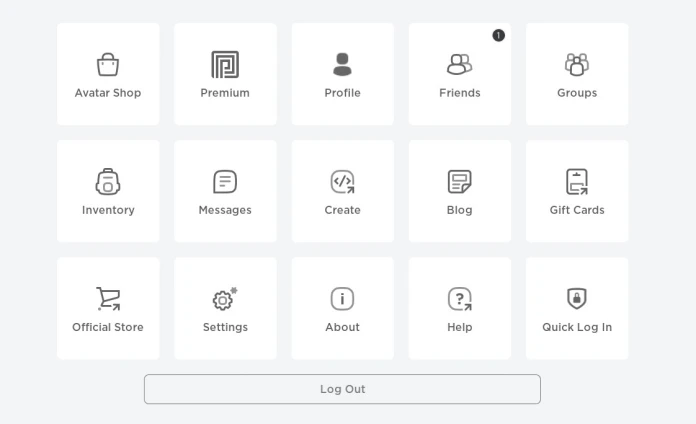
Vous pouvez créer un gamepass pour PLS DONATE en utilisant l’option Créer dans Roblox, qui vous permet de créer et d’ajouter une variété d’expériences sous différentes formes, y compris des gamepass.
Pour commencer le processus, lancez Roblox Player ou connectez-vous à Roblox dans un navigateur. Une fois que c’est fait, suivez les étapes ci-dessous pour créer un gamepass :
- Cliquez sur l’onglet Créer ;
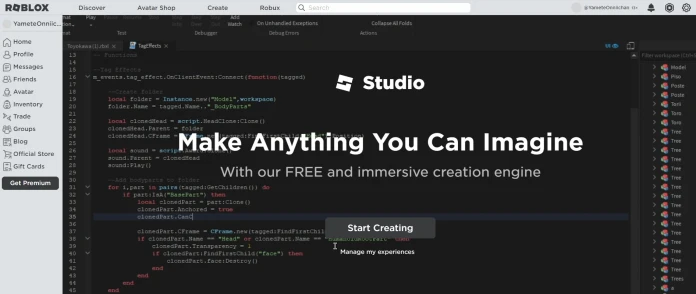
- Cliquez ensuite sur l’option Gérer mes expériences qui se trouve sous le bouton Commencer à créer ;
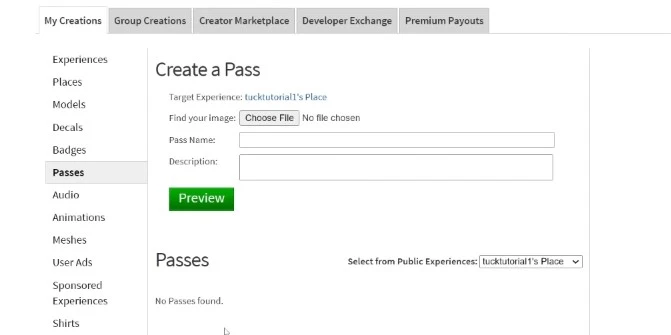
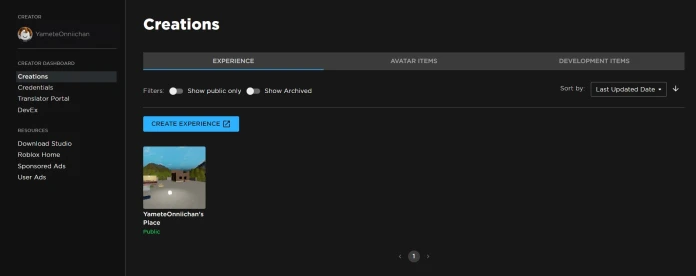
- Sous l’onglet Mes créations, vous trouverez une liste de sous-menus, dont l’un est Passes. Cliquez dessus ;
- Remarque : Roblox a modifié son interface utilisateur ; il se peut que vous ne voyiez pas l’onglet Passes. Dans ce cas, cliquez sur Créer une nouvelle expérience et créez un passe via Roblox Studio ;
- Ajoutez le nom, l’image et la description du gamepass ;
- Utilisez l’option Configurer disponible en bas à droite pour définir le prix du gamepass ;
- Enfin, enregistrez le gamepass créé.
Comment utiliser le gamepass créé dans PLS DONATE?
Pour utiliser le gamepass nouvellement créé dans PLS DONATE, interagissez avec un stand réclamé et cliquez sur l’icône de rafraîchissement. Le gamepass sera alors ajouté au stand et les gens pourront commencer à faire des dons en interagissant avec lui.
Voilà qui conclut notre guide sur la façon de créer un gamepass dans PLS DONATE. Pour en savoir plus sur PLS DONATE, consultez la section qui lui est consacrée.
Lire plus Guide:
- Comment jouer à PLS Donate sur Roblox – Mise à jour 2023
- [Guide] Roblox Pls Donate: Comment faire un texte en couleur
- Codes Roblox PLS DONATE
- Comment envoyer des Robux à d’autres joueurs et à des amis dans Roblox?
- Roblox Natural Disaster Survival : Comment obtenir un ballon gratuit
- Comment ajouter un code PIN dans Roblox
